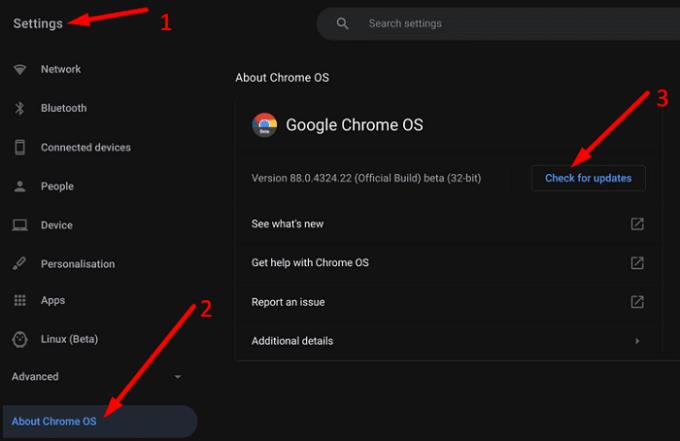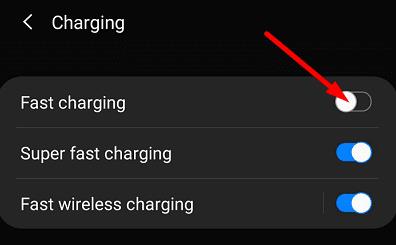Chromebook-u juaj ndonjëherë mund të dështojë të karikojë baterinë e telefonit inteligjent. Laptopi fillimisht mund të tregojë se terminali është duke u ngarkuar. Por pas disa sekondash, tregon se telefoni nuk po karikohet më. Nëse Chromebook-i juaj vazhdon ta bëjë këtë përpara dhe me radhë, ndiqni zgjidhjet e zgjidhjes së problemeve më poshtë.
Pse nuk mund ta karikoj telefonin tim me Chromebook?
⇒ Shënim i rëndësishëm : Chromebook juaj nuk do ta karikojë telefonin tuaj nëpërmjet USB nëse kapaku është i mbyllur. E njëjta gjë vlen nëse laptopi juaj është i fikur.
Përditësoni dhe rinisni Chromebook-in tuaj
Chromebook juaj kontrollon automatikisht për përditësime kur e nisni atë. Por nëse ende dëshironi të kontrolloni vetë për përditësime, klikoni në ikonën Koha dhe shkoni te Cilësimet . Pastaj klikoni mbi " Rreth Chrome OS " dhe shtypni butonin " Kontrollo për përditësime ".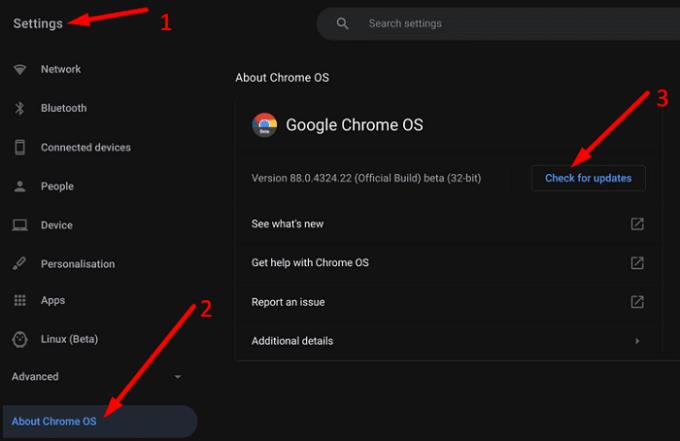
Hiqeni telefonin nga priza dhe rinisni laptopin. Lidhni terminalin tuaj me Chromebook dhe kontrolloni nëse karikohet siç duhet.
Kontrolloni kabllon USB dhe portat
Kontrolloni nëse kablloja juaj është e dëmtuar ose e gabuar. Mos përdorni një kabllo karikimi të dëmtuar ose të prishur pasi kjo mund të dëmtojë pajisjen tuaj. Për më tepër, hidhini një sy nga afër portat e Chromebook tuaj. Përdorni një shtupë pambuku për të hequr çdo garzë ose njolla pluhuri që mund të pengojnë laptopin të mbajë energjinë për të karikuar vazhdimisht telefonin. Përdorni një kabllo tjetër dhe kontrolloni nëse vëreni ndonjë përmirësim.
Çaktivizo karikimin e shpejtë
Modelet më të fundit të telefonave Android atje mbështesin karikimin e shpejtë . Megjithatë, Chromebook juaj mund të mos jetë në gjendje të gjenerojë energji të mjaftueshme për të përmbushur kërkesat e telefonit tuaj për karikim të shpejtë. Shkoni te cilësimet e telefonit tuaj, lundroni te cilësimet e baterisë dhe çaktivizoni karikimin e shpejtë. Çaktivizoni gjithashtu karikimin super të shpejtë.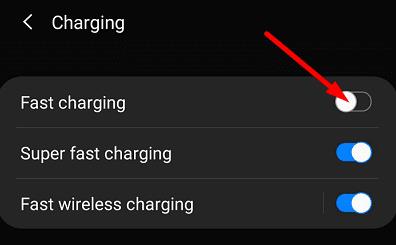
Si një kujtesë e shpejtë, portet USB 2.0 zakonisht nxjerrin një rrymë prej 500 mA (1/2A), ndërsa portat USB 3.0 nxjerrin 5V/1A. Nga ana tjetër, telefonat me karikim të shpejtë mbështesin vlerat e tensionit prej 5V, 9V ose deri në 12V dhe vlerat e amperazhit prej 2.6A, 3A dhe më lart.
Kontaktoni administratorin tuaj
Nëse jeni duke përdorur një Chromebook të menaxhuar nga shkolla, administratori juaj i teknologjisë së informacionit mund të ketë çaktivizuar opsionin "Telefon Android" që ju lejon të lidhni Chromebook tuaj me telefonin tuaj. Kjo mund të shpjegojë pse nuk mund ta karikoni telefonin inteligjent Android nga Chromebook. Shumica e shkollave preferojnë ta çaktivizojnë këtë veçori për arsye sigurie.
konkluzioni
Nëse Chromebook nuk do të karikojë baterinë e telefonit tuaj, përditësoni ChromeOS dhe rinisni laptopin tuaj. Pastaj kontrolloni nëse kablloja juaj është e dëmtuar ose e gabuar. Përdorni një kabllo tjetër dhe kontrolloni nëse vëreni ndonjë përmirësim. Për më tepër, shkoni te cilësimet e telefonit tuaj dhe çaktivizoni karikimin e shpejtë. Nëse Chromebook juaj menaxhohet nga një organizatë, kontaktoni administratorin tuaj për ndihmë të mëtejshme.
A ju ndihmuan këto këshilla të zgjidhni problemin? Na tregoni në komentet më poshtë.